وقتی پدرم به من گفت که رایانه خود را در Raid 0 اجرا می کند ، من گیج شدم که چرا وی چنین پیکربندی می خواهد. به نظر من ، اجرای پیکربندی Raid قدیمی و پیچیده بود. سپس تحقیقاتم را انجام دادم.
برای اجرای رایانه در تنظیمات حمله مزایای قابل توجهی وجود دارد. رایج ترین پیکربندی های یورش برای مصارف خانگی Raid 0 و Raid 1.

Raid 0 عملکرد بهتری به شما می دهد ، زیرا بر توزیع یکنواخت داده ها بر روی چندین درایو (به جای استفاده از یک درایو به عنوان نسخه پشتیبان) متمرکز شده است ، به طور قابل توجهی سرعت خواندن و نوشتن دستگاه شما را افزایش می دهد.
حمله 1 بیمه اطلاعات بهتری را به شما می دهد ، زیرا یک نسخه دقیق از داده ها را از یک دیسک سخت به دیگری ایجاد می کند ، و افزونگی کامل را از طریق پشتیبان تهیه می کند. تنظیم هارد دیسک های شما برای اجرای در پیکربندی Raid یک تصمیم شخصی است که براساس تنظیمات شما تنظیم شده است و باید تصمیم بگیرید کدام تکرار برای شما مناسب است. من شخصاً Raid 0 را ترجیح می دهم ، زیرا من سرعت و کارایی رایانه را بر امنیت داده ها و افزونگی اولویت بندی می کنم.
قبل از شروع
اگر قصد اجرای راه اندازی یورش را در دستگاه فعلی خود دارید ، حتماً یک نسخه پشتیبان تهیه کنید>کلیه داده های شما ، زیرا در این مرحله پاک می شوددر جریان است. همچنین به دو درایو فلش جداگانه با فضای کافی برای پرونده های مربوطه خود نیاز خواهید داشت.
در اولین فلش مموری نیاز به بارگیری درایورهای Raid خواهید داشت. بعد از انتخاب دستگاه و مدل خود می توانید آن اینجا را پیدا کنید. در فلش درایو دوم شما نیاز به بارگیری ویندوز ایزو دارید. می توانید لینک دانلود اینجا را پیدا کنید.
In_content_1 همه: [300x250] / dfp: [640x360]->امکان نصب هر دو پرونده در یک درایو فلش ممکن است اما گزارشهایی در مورد بی ثباتی سیستم در هنگام راه اندازی وجود داشته است ، بنابراین من آن را ریسک نمی کنم. بیایید شروع کنیم.
تنظیم Raid 0 یا Raid1
من به طور خلاصه مزایای هر تکرار Raid را ذکر کردم ، اما با تمام مزایای زندگی ، آنها را بیاورید. معایب مربوطه از آنجا که Raid 0 داده های شما را در چندین درایو توزیع می کند ، اگر درایو منفرد انجام نشود ، تمام داده های موجود در درایوهای دیگر نیز از بین می روند. مضرات Raid 1 این است که به طور قابل توجهی کندتر از Raid 0. است.
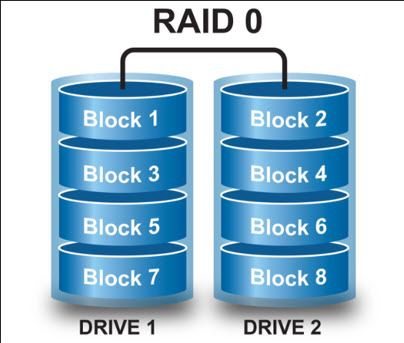
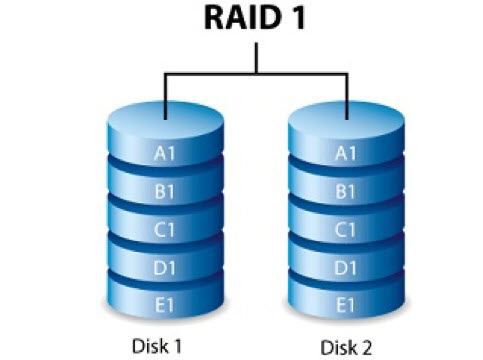
که گفته می شود ، Raid 0 و Raid 1 هر دو بسیار آسان تنظیم می شوند و اساساً به همان فرآیند تنظیم دقیق نیاز دارند. اولین کاری که می خواهید انجام دهید این است که تشخیص دهید مادربرد شما دارای کنترلر Raid است (بیشتر مادربردهای مدرن انجام می دهند).
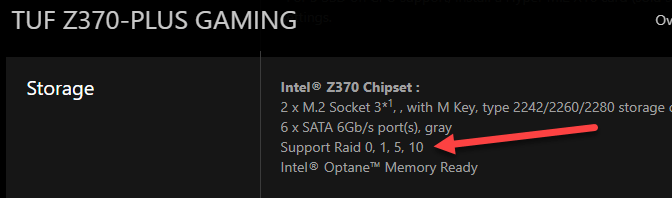
از اینجا باید:
پس از اینکه صفحه نمایش شما مانند تصویر موجود در تصویر زیر است. از اینجا باید به معادل yourBIOS چیپستبروید. این صفحه شبیه به موارد زیر خواهد بود:
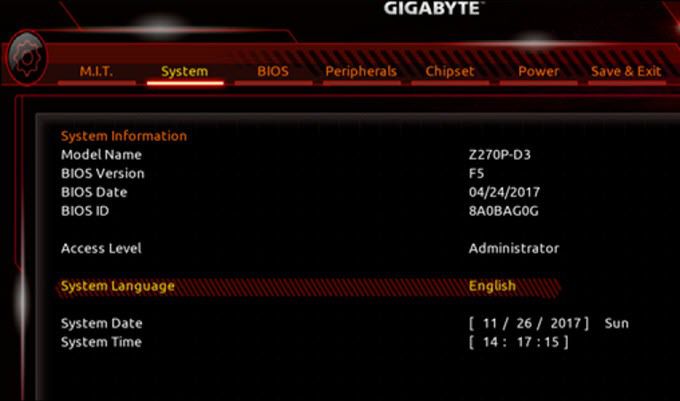
پس از پیمایش به چیپستصفحه نمایش شما به این شکل ظاهر می شود:
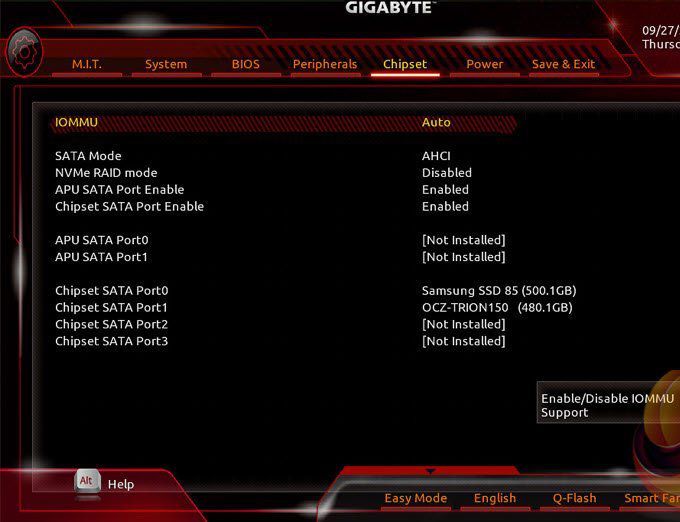
از صفحه نمایش چیپست ، باید به حالت SATAبروید و به جای AHCI <RAIDرا انتخاب کنید. / قوی>
اکنون Raid را با موفقیت در مادربرد خود شروع کردید. به سادگی روی ذخیره و خروجضربه بزنید. رایانه در این مرحله مجدداً راه اندازی می شود و تلاش خواهد کرد تا نسخه ای از ویندوز را که دیگر در آن نیست ، راه اندازی کنید.
برای راه اندازی رابط کاربری کنترلر Raid (کافی است Ctrl + R را برای AMD ، به سادگی Ctrl + Rرا فشار داده و نگه دارید) (این گزینه ممکن است برای دسته بندی شما متفاوت باشد). در این مرحله صفحه نمایش شما باید شبیه به این صورت باشد:
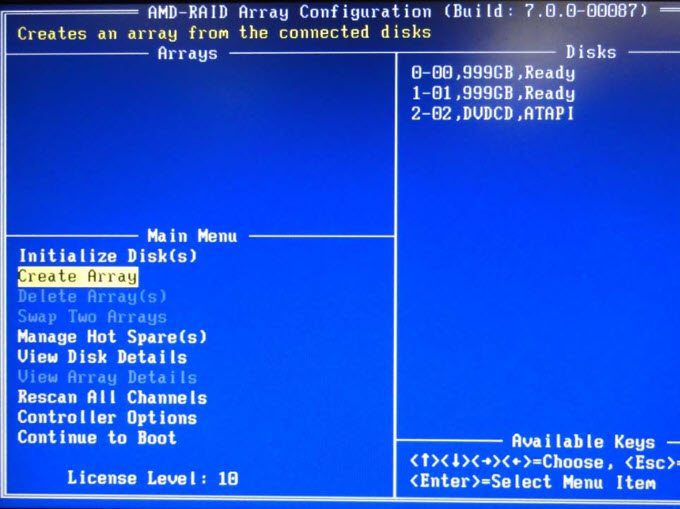
پس از رسیدن به این نقطه می توانید ایجاد آرایهرا انتخاب کنید و سپس درایوهای مورد نظر خود را برای استفاده از پیکربندی forthe raid انتخاب کنید. درایوهای موجود در قسمت سمت راست در زیر دیسکهاقرار خواهند گرفت. هنگامی که تنظیمات دیسک ها را تمام کردید ، از کلید Aیا Insبرای انتخاب درایورها استفاده کنید و دکمه را وارد کنید.
پس از انجام این کار صفحه نمایش به این شکل ظاهر می شود:
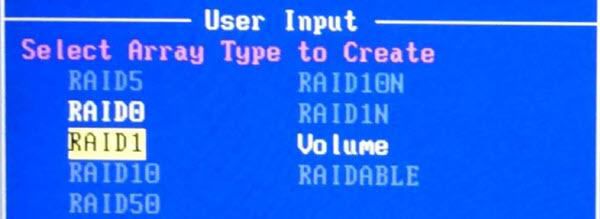
از اینجا می توانید تصمیم بگیرید که کدام پیکربندی را می خواهید انتخاب کنید. من شخصاً Raid 0 را انتخاب کردم اما انتخاب شماست. بعد از این اندازه آرایه ای را که می خواهید بسازید انتخاب خواهید کرد.
من تنظیمات پیش فرض استفاده از همه فضای موجودرا برای درایوهای حمله من حفظ کردم. پس از این حالت حالت حافظه پنهان را انتخاب می کنید ، من سیستم پیش فرض حافظه پنهان خواندن / نوشتنرا حفظ کرده ام. این چیزی شبیه به این خواهد بود:
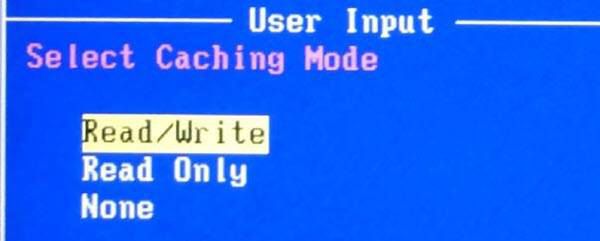
پس از پیکربندی آن به دلخواه خود ، کافیست Cرا فشار دهید تا آرایه خود را ایجاد کنید. برای راه اندازی مجدد سیستم با پیکربندی جدید Raid ، Escو Yرا فشار دهید.
پس از راه اندازی مجدد ، بایوس BIOS را وارد کنید و پیکربندی حمله جدید خود را برای دیسک بوت. قبل از ذخیره و خروجصفحه نمایش شما باید چیزی شبیه به این باشد:
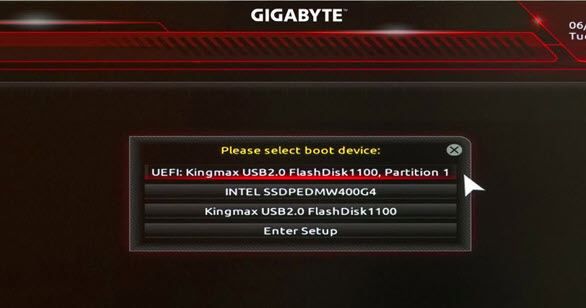
بعد از انجام این کار ، دستگاه شما دوباره راه اندازی می شود. اجازه دهید روند طبیعی شروع به کار را طی کند. این خطا درایور شما را از شما دور می کند که در آن نقطه باید صفحه نمایش شما به این شکل باشد:
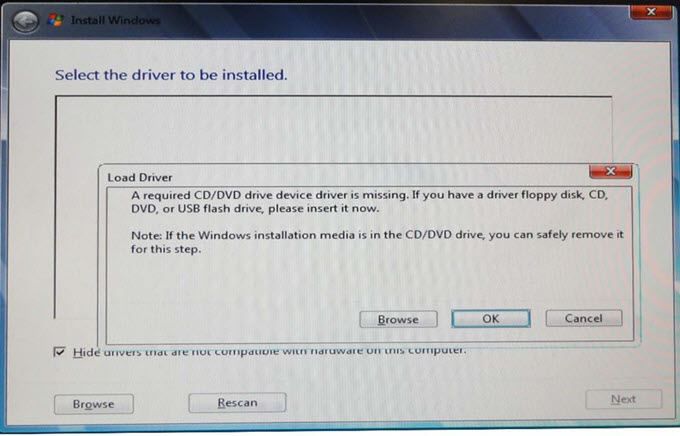
اگر قبلاً این کار را نکرده اید ، درایو فلش را که حاوی رانندگان Raidشما است وصل کنید و درایو فلش حاوی Windows ISOشما است ، به درایو و پوشه ای که درایور در آن ذخیره شده است بروید و به OKصفحه شما باید به این شکل باشد:
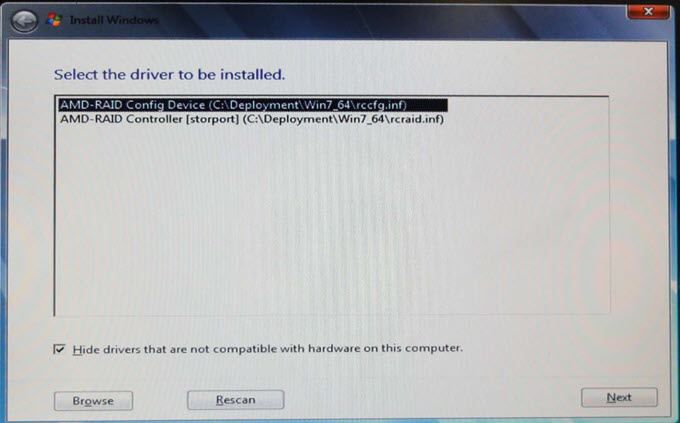
درایورهای مورد نیاز برای نصب را انتخاب کنید و سپس روی بعدیکلیک کنید. پس از انجام این کار صفحه شما از شما خواسته می شود درایو مورد نظر برای نصب سیستم عامل Windows 10 جدید خود را روی آن انتخاب کنید و دوباره روی بعدیکلیک کنید. صفحه شما به صورت زیر ظاهر خواهد شد:
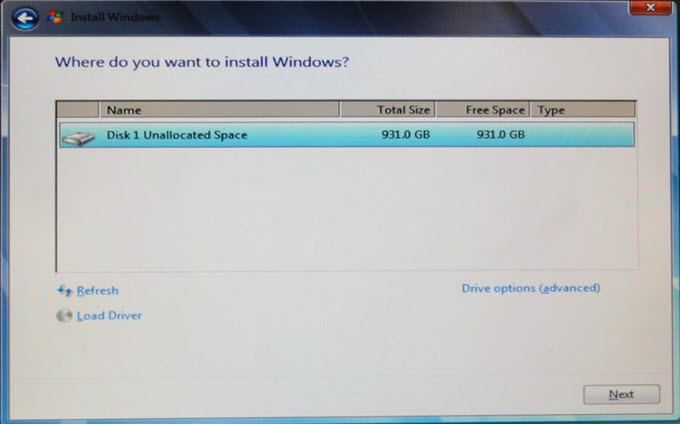
از دنیای آرایه های زائد دیسک های مستقل (RAID) لذت ببرید.